Win10系统设置电脑开机密码方法! |
您所在的位置:网站首页 › win 10系统如何设置电脑开机密码 › Win10系统设置电脑开机密码方法! |
Win10系统设置电脑开机密码方法!
|
当前位置:系统之家 > 系统教程 > Win10系统设置电脑开机密码方法
Win10系统设置电脑开机密码方法!
时间:2020-12-02 10:33:41
作者:jiale
来源:系统之家
1. 扫描二维码随时看资讯
2. 请使用手机浏览器访问:
http://m.xitongzhijia.net/article/195497.html
 本地下载
雨林木风 GHOST WIN10 64位经典专业版 V2020.12
本地下载
雨林木风 GHOST WIN10 64位经典专业版 V2020.12
大小:4.57 GB类别:雨林木风win10系统 下载:9524 为了保护个人的隐私安全,电脑设置开机密码是很有必要的一件事。但是,有些小伙伴由于是刚开始使用Win10系统,还不了解Win10系统要怎么设置电脑开机密码,那么接下来就给大家分享一下Win10系统设置开机密码的操作步骤。 Win10系统设置开机密码的操作步骤: 1、点击“开始”,然后点击“设置”。
2、点击“账户”。
3、点击“登录选项”。
4、点击密码更改。
5、然后输入当前密码。点击下一步。
6、然后输入新密码,下一步即可完成。
以上便是win10系统设置电脑开机密码的方法啦,希望能帮助到大家。 标签 win10 分享到:如何修改Win10电脑的屏幕分辨率? 下一篇 > Win10删除激活密匙教程 相关教程 Win10一禁用签名开机就蓝屏怎么办? Win10无法打开启动配置数据存储怎么办? Win10怎么关闭无线网卡?Win10禁用无线网卡 Win10怎么关闭节能模式?节能模式关闭教程 Win10打开nvidia控制面板闪退怎么办?Win10打... Win10系统重装u盘启动不了的解决方法 苹果装win10f1到f12不能用 苹果win10系统f1到... 为什么Win10应用商店下载的游戏安装不了? Win10微软商店下不了游戏怎么办? Win10蓝牙支持服务不见了怎么办?
U盘装Win10系统怎么装?U盘装Win10系统教程 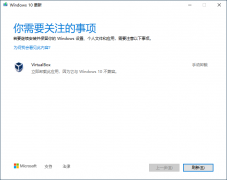
win10更新需卸载virtualbox 电脑怎么卸载virtualbox? 
Win10升级要卸载virtualbox virtualbox与Win10不兼容怎么办 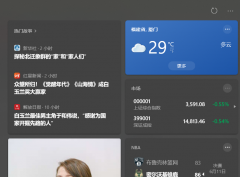
Win10任务栏的天气要怎么取消/关闭? 发表评论共0条  没有更多评论了
没有更多评论了
评论就这些咯,让大家也知道你的独特见解 立即评论以上留言仅代表用户个人观点,不代表系统之家立场 |
【本文地址】





